Πώς να ενημερώσετε το πρόγραμμα οδήγησης της κάρτας γραφικών NVIDIA
παράθυρα Νβίδια Ήρωας / / June 08, 2023

Δημοσίευσε

Εάν θέλετε την καλύτερη απόδοση παιχνιδιού στον υπολογιστή σας, είναι σημαντικό να ενημερώνετε κατά διαστήματα το πρόγραμμα οδήγησης της κάρτας γραφικών NVIDIA. Δείτε πώς.
ο κάρτα επεξεργασίας γραφικών (ή GPU) στον υπολογιστή σας είναι ένα ζωτικής σημασίας συστατικό για παιχνίδια προηγμένης τεχνολογίας ή έντονη γραφική σχεδίαση. Η NVIDIA είναι μια κοινή και δημοφιλής μάρκα κάρτας γραφικών—αν έχετε, θα πρέπει να ενημερώνετε το πρόγραμμα οδήγησης της κάρτας γραφικών NVIDIA σε τακτική βάση.
Ένα ενημερωμένο πρόγραμμα οδήγησης θα σας βοηθήσει να επιτύχετε καλύτερα γραφικά, θα διορθώσετε προβλήματα οθόνης, θα επιδιορθώσει τις τρύπες ασφαλείας και θα παρέχει πρόσθετα σύνολα λειτουργιών. Επιτρέπει επίσης στα παιχνίδια και τις εφαρμογές να εκτελούνται με τη βέλτιστη χωρητικότητα και βελτιώνει την ανταπόκριση.
Η ενημέρωση του προγράμματος οδήγησης NVIDIA είναι απλή και διασφαλίζει ότι η GPU εκτελεί βέλτιστα παιχνίδια, υπερβαίνει τα εξόρυξη κρυπτογράφησηςκαι εκτελεί άλλες εφαρμογές που βασίζονται σε γραφικά.
Έλεγχος του μοντέλου της κάρτας γραφικών σας
Οι κάρτες γραφικών NVIDIA είναι δημοφιλείς και ενσωματωμένες σε φορητούς υπολογιστές Windows και επιτραπέζιους υπολογιστές. Όπως κάθε εξάρτημα, είναι απαραίτητο να το διατηρείτε ενημερωμένο για βέλτιστη απόδοση.
Δεν είστε σίγουροι αν έχετε κάρτα NVIDIA (ή τι μοντέλο κάρτας έχετε); Θα χρειαστεί να ελέγξετε πρώτα χρησιμοποιώντας το Εργαλείο διάγνωσης DirectX.
Για να ελέγξετε το μοντέλο της κάρτας γραφικών σας στα Windows:
- Πάτα το Πλήκτρο Windows + R να εκτοξεύσει το Τρέξιμο κουτί διαλόγου.
- Στο Run, πληκτρολογήστε dxdiag και κάντε κλικ Εντάξει.
- Επίλεξε το Απεικόνιση καρτέλα για να βρείτε το εγκατεστημένη συσκευή GPU όταν ο Εργαλείο διάγνωσης DirectX εκτοξεύει.
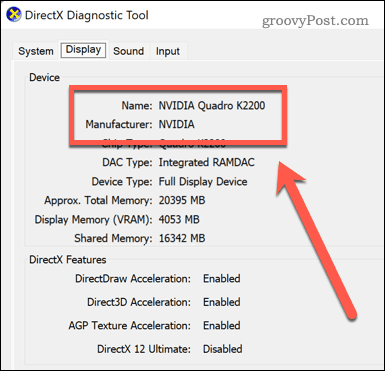
Πώς να ενημερώσετε την κάρτα γραφικών NVIDIA με την εμπειρία GeForce
Ένας από τους πιο απλούς τρόπους ενημέρωσης του προγράμματος οδήγησης της κάρτας NVIDIA είναι χρησιμοποιώντας το NVIDIA GeForce Experience εφαρμογή.
Για να χρησιμοποιήσετε το GeForce Experience για να ενημερώσετε την κάρτα γραφικών σας:
- Κατεβάστε και εγκαταστήστε το Εφαρμογή GeForce Experience στον υπολογιστή σας.
- Εκτελέστε την εφαρμογή και κάντε κλικ στο Εξπρές ή Εθιμο κουμπί εγκατάστασης για τυχόν διαθέσιμα προγράμματα οδήγησης, ανάλογα με το τι θέλετε να εγκαταστήσετε. Για να βεβαιωθείτε ότι λαμβάνετε τις πιο πρόσφατες ενημερώσεις, κάντε κλικ στο Ελεγχος για ενημερώσεις κουμπί πρώτα.

- ο Εθιμο Η επιλογή σάς επιτρέπει να επιλέξετε και να επιλέξετε τα στοιχεία που θέλετε να εγκαταστήσετε με την ενημέρωση του προγράμματος οδήγησης. Δίνει επίσης την επιλογή να κάνετε καθαρή εγκατάσταση. Εάν δεν είστε βέβαιοι ποιες ενημερώσεις στοιχείων να εγκαταστήσετε, συνεχίστε με την εγκατάσταση Express.
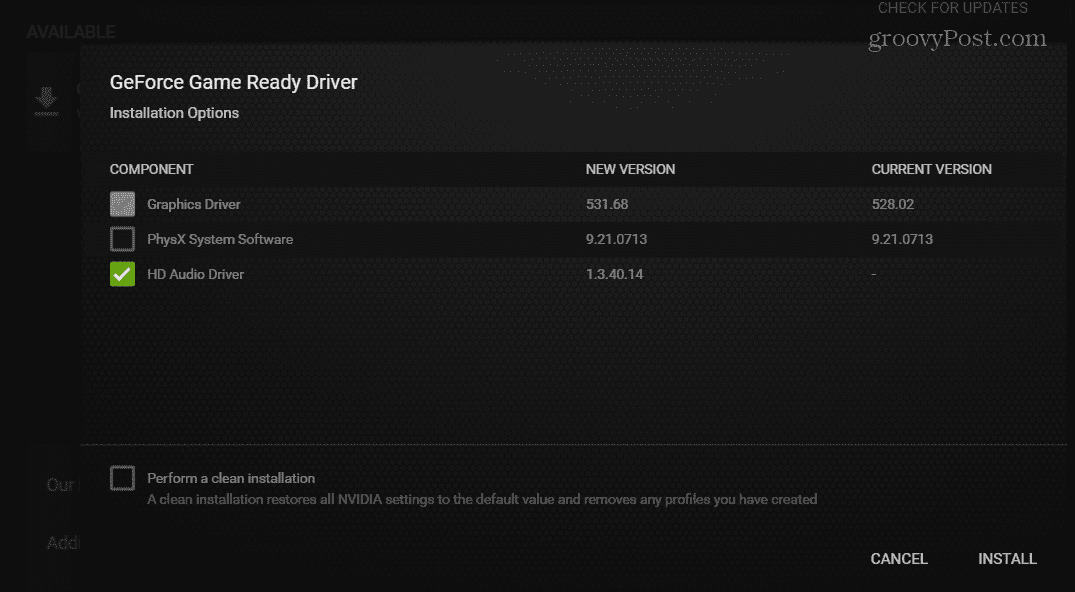
Πώς να εγκαταστήσετε με μη αυτόματο τρόπο ένα πρόγραμμα οδήγησης κάρτας γραφικών NVIDIA
Εάν δεν θέλετε να εγκαταστήσετε την εφαρμογή GeForce Experience, μπορείτε μη αυτόματη εγκατάσταση προγραμμάτων οδήγησης συσκευών στα Windows κατεβάζοντας το πρόγραμμα οδήγησης από τον ιστότοπο της NVIDIA.
Αυτός είναι ένας καλός τρόπος για να αποκτήσετε προγράμματα οδήγησης για ξεχωριστό σύστημα σε εγκατάσταση εκτός σύνδεσης. Μπορείτε επίσης να χρησιμοποιήσετε αυτήν τη μέθοδο για να κατεβάσετε προγράμματα οδήγησης για παλαιότερες, παλαιού τύπου κάρτες NVIDIA.
Για λήψη προγραμμάτων οδήγησης κάρτας γραφικών από τον ιστότοπο της NVIDIA:
- Ανοιξε το Ιστότοπος NVIDIA στο πρόγραμμα περιήγησής σας.
- Κάντε κλικ Οδηγοί στην επάνω δεξιά γωνία της σελίδας.
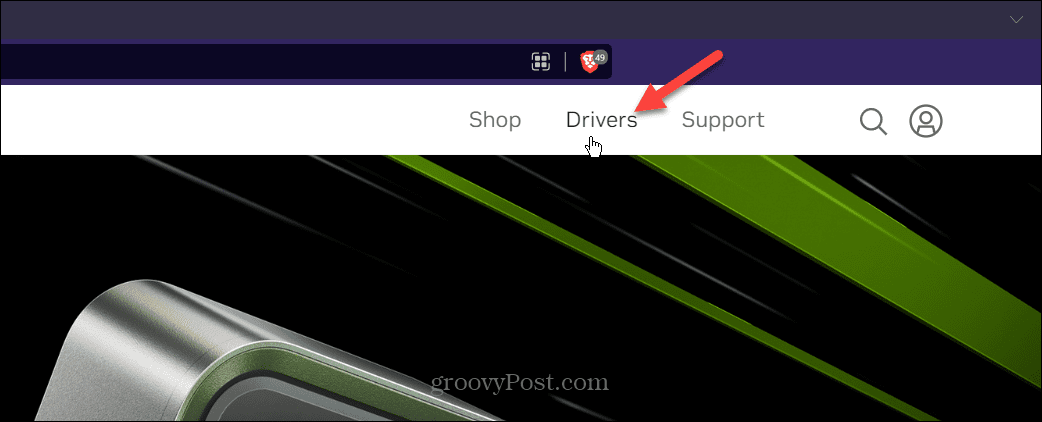
- Επιλέξτε τον τύπο προϊόντος, τη σειρά, τον τύπο λήψης και το λειτουργικό σύστημα στο Λήψεις προγραμμάτων οδήγησης NVIDIA Ενότητα.
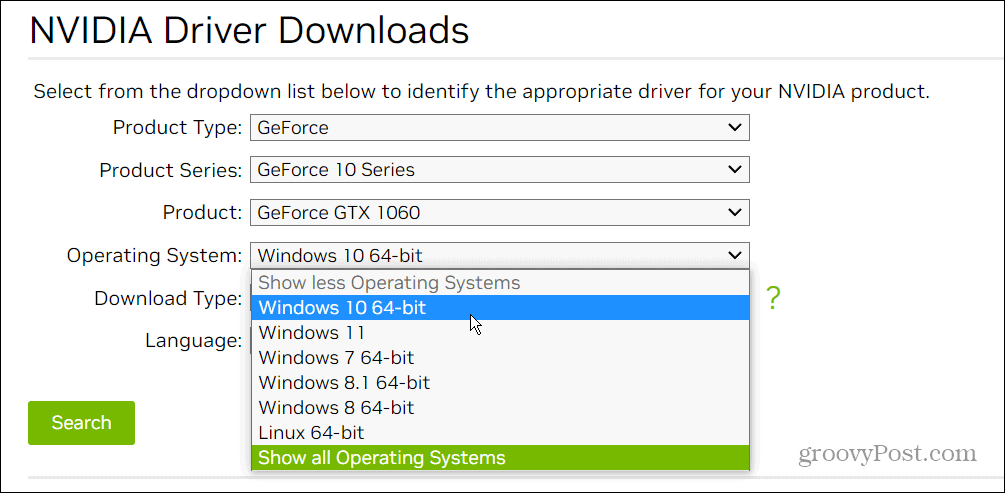
- Αφού κάνετε τις επιλογές σας, κάντε κλικ στο πράσινο Αναζήτηση κουμπί.
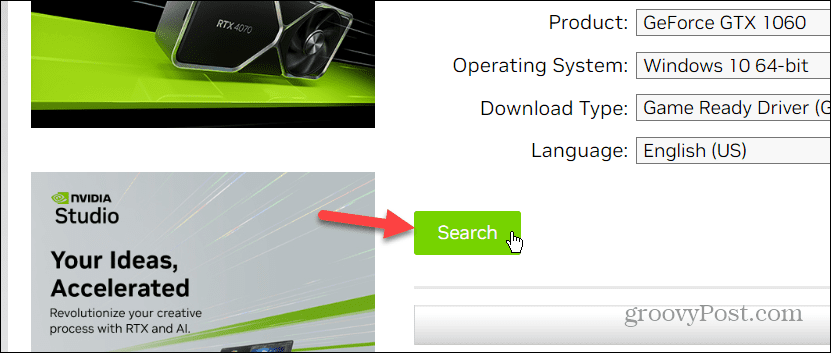
- Κάντε κλικ στο Κατεβάστε κάτω από τα δεδομένα του προγράμματος οδήγησης της κάρτας γραφικών σας.

- Εκτελέστε το εκτελέσιμο αρχείο του προγράμματος οδήγησης και ακολουθήστε τις οδηγίες στην οθόνη.
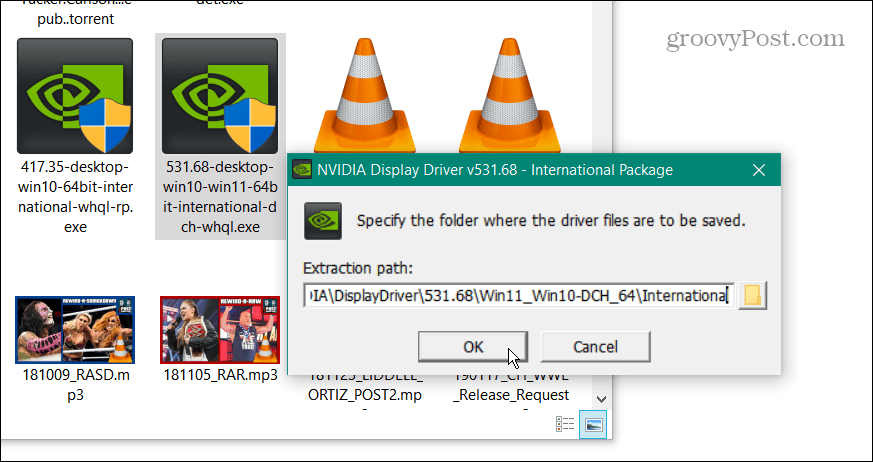
- Η εγκατάσταση του προγράμματος οδήγησης είναι σαν να εγκαθιστάτε οποιαδήποτε εφαρμογή τρίτου κατασκευαστή—συμφωνήστε με την EULA και κάντε κλικ στον οδηγό εγκατάστασης. Επίσης, ελέγξτε το Πρόγραμμα οδήγησης γραφικών NVIDIA επιλογή εάν θέλετε μόνο το πρόγραμμα οδήγησης και όχι την εφαρμογή GeForce Experience.
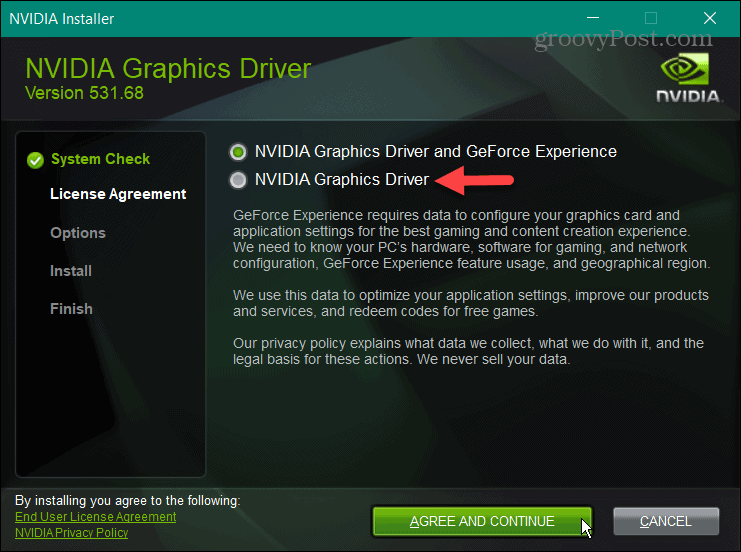
Είτε εγκαταστήσετε το πρόγραμμα οδήγησης με μη αυτόματο τρόπο είτε από το GeForce Experience, σημειώστε ότι η οθόνη ενδέχεται να τρεμοπαίζει πολλές φορές κατά την εγκατάσταση. Επιπλέον, θα σας ζητηθεί να επανεκκινήστε τον υπολογιστή σας για να ολοκληρωθεί η εγκατάσταση.
Διαχείριση της κάρτας γραφικών σας στα Windows
Εάν διαθέτετε κάρτα γραφικών NVIDIA, η εταιρεία διευκολύνει την εγκατάσταση των πιο πρόσφατων προγραμμάτων οδήγησης. Η εφαρμογή GeForce Experience θα εμφανίζει επίσης ειδοποιήσεις όταν μια ενημέρωση είναι έτοιμη για εγκατάσταση. Η χρήση της τοποθεσίας είναι χρήσιμη όταν χρειάζεστε πρόγραμμα οδήγησης για ξεχωριστό υπολογιστή.
Για περισσότερα σχετικά με τη GPU σας, δείτε πώς να το κάνετε ελέγξτε την κάρτα γραφικών σας στα Windows 11. Για να διορθώσετε ένα πρόβλημα, μπορεί να σας ζητηθεί επαναφέρετε την κάρτα γραφικών στα Windows.
Εάν δεν είστε ακόμα στα Windows 11, μπορείτε επίσης παρακολουθεί την απόδοση της GPU στα Windows 10. Και ενώ όλα τα στοιχεία υλικού στον φορητό υπολογιστή σας είναι σημαντικά, ίσως θέλετε να μάθετε περισσότερα για το διαφορά μεταξύ CPU και GPU.

